实战游戏机系统 ~ BATOCERA、Lakka、recalbox
实战游戏机系统 ~ BATOCERA
- 首先介绍下几款游戏机系统
-
- 战前准备
- 系统安装
-
- 系统安装 ------- HP TC1100
- 系统安装 ------- 神州天运F1600
- BATOCERA使用指南
- 折腾总结
首先介绍下几款游戏机系统
Batocera【中文译:巴托塞拉】是一个非常强大的模拟器集成游戏系统,以lunix为内核,可以装进一个U盘,随时随地可以享受经典游戏机种带来的乐趣。一开始被玩家称为“复古游戏系统”,因为可以在十多年前的老电脑上运行,并且可以玩对电脑配置要求不高的主机游戏,比如nes,sfc,md,gba等等,如果电脑配置主流,那么又可以玩到ps2,DC,3DS,等等近世代的游戏,广受模拟器玩家的好评。
战前准备
先在家里翻了翻,看看家里吃灰的东西都有那些能用的。
哦耶,找到个usb的一拖二手柄,貌似好多年前买来玩街机游戏的,正好,省的买了。

又找出来几个破笔记本电脑来,tc1100好像是零几年的时候买了为了玩定位导航的,其他俩台是别人送我的。分别介绍下吧。
实战笔记本一:惠普Compaq 平板电脑TC1100;
2003年12月,HP推出的Tablet PC tc1100笔记本电脑,不仅是体积很小的平板笔记本电脑,更有着独创的手写输入,以及键盘和屏幕可拆分的设计,带来可与纸和笔相媲美的简易性,具备平板电脑、笔记本电脑与桌上型电脑一机三用全效能解决方案。
配置:奔腾-M、512MB内存、NVIDIA GeForce 4 Go 420显卡、60G硬盘





实战笔记本二:神州天运F1600;
配置:Intel赛扬双核 T1600、1G内存、集成SIS显卡、160G硬盘

系统安装
系统安装 ------- HP TC1100
首先折腾HP TC1100,这个是2009年的,目前是配置最低,最老的一个本子。
首先给他装BATOCERA,首先去BATOCERA官网上下载系统,因为TC1100是32位版本的CPU,我们需要下载32位版本的。在官网找的下了最新的三种版本,最新的64位版本(batocera-x86_64-37-20230617.img.gz)、老款32位CPU版本(batocera-x86-30-20210302.img.gz)和凌动低功耗CPU版本(batocera-5.25-x86-20200310.img.gz)。


下载好系统镜像包以后,我们还需要一个刻录镜像到U盘或硬盘的工具,我使用的是balenaEtcher,从balenaEtcher官网下一个备用。

开始搞起,家里有个零几年的移动硬盘盒子,是那种IDE和SATA都可以用的,正好用来写盘。

把tc1100的40g的ide接口硬盘接上,启动下载好的写盘工具balenaEtcher,我用的是1.5.115版本的,写入系统步骤:

启动软件,点击flash from file项,选择你下载好的系统镜像文件,例如batocera-x86-30-20210302.img.gz。确定后,在点击Change项,选取你要写入的硬盘或U盘点击Select,点击Flash开始执行写入。
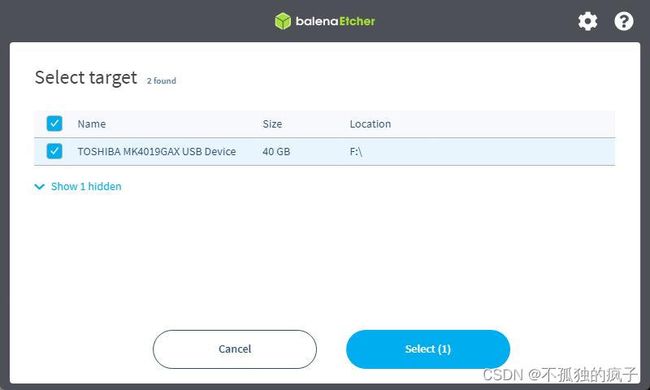

出现下边这个画面就说明系统写入完成了,可以取下硬盘上机了。

因为TC1100是32位CPU,所以我第一次写入的是老款32位CPU版本(batocera-x86-30-20210302.img.gz),然后上机启动到系统加载哪里就不动了,然后我又换的刷入了凌动低功耗CPU版本(batocera-5.25-x86-20200310.img.gz)这个,上机OK,启动了,也能进去系统了,声音正常,但是为啥显示的都是黑白方块啊?按空格出现的菜单可以正常显示,其他的贴图全是显示的白色方块…头大,后来就在网上看各路大神的心得,终于找到解决方法了。因为我这个是独立显卡,还是N卡,需要在BATOCERA配置里打开n卡的驱动。具体方法很简单,就是在把硬盘装移动硬盘盒子上,接在电脑上,然后会系统会找到个移动硬盘(这个是BATOCERA的引导启动盘),打开里边就俩文件夹和一个文件。win11的用户直接用记事本打那个batocera-boot.conf文件。

找到#nvidia-driver=true这一行,把前边的#去掉,保存退出,上机。

ok,直接进入系统,这次一切正常,显示一点问题没有,实操了下,发现本子老旧的厉害了,BATOCERA的菜单移动都有点卡的感觉,启动系统里自带的俩个小游戏,唉~~~~~~~完活,卡的那个闹心啊,画面卡不说,声音也卡…白折腾了。还不如原来的winxpce + 模拟器了,起码winxpce + 模拟器能流畅的玩啊,这个干脆就玩不了。。。。。这个以失败告终。
折腾这个老本子期间,为了测试,我把BATOCERA的32位版本从5.0版本161213 一直到5.26版本20200527全部下载了挨个测试了一遍,没有一个可以流畅玩的,不是卡加载系统哪里,就是启动了游戏卡的玩不成。
然后我又下载了LAKKA和recalbox,这个俩结果更完,Lakka有32位版本的,但是到了加载系统哪里卡那了…因为我只找到官方的32位新版本,只试了这一个。recalbox我看主页介绍,人家这个就没有32位的系统,只有64的…略过吧。
算了,这个不折腾了,还是用回原系统把,起码原系统玩个模拟器和那些愤怒小鸟这些游戏还是可以玩的。
系统安装 ------- 神州天运F1600
接下来继续折腾另一台:神州天运F1600。这个怎么说也是个64位双核,因该问题不大了吧,折腾走起。
首先继续写系统,因为上个本子用凌动低功耗CPU版本(batocera-5.25-x86-20200310.img.gz)这个能用,我就先刷了这个,刷好上机,开机正常,应为这个本子是集成的SIS显卡,所以这个不用修改那个配置文件,直接就进系统了,显示,声音正常。也没试游戏,直接关机,下硬盘,继续刷系统走起。
怎么说也是64位CPU,上个64位系统看看,然后刷了最新的64位版本(batocera-x86_64-37-20230617.img.gz)。?????啥情况?黑屏???我去,这也太扯了吧?唉,竟然黑屏,经过观察我发现,系统应该是启动了,因为从开始启动,机器的硬盘灯一直在闪,说明系统是有工作的,然后按一下关机键,机器也能正常关机,说明系统是已经启动了,再次百度大法,网络上batocera黑屏的处理方法都是调整bios内的显卡设置,可我的笔记本电脑的BIOS里边就没有那个设置项。唉,真是心累啊,再次下载了batocera的从版本5.14至37的官方包,挨个刷的试了一遍~一阵折腾,刷好上机终于在刷到5.24的那个版本的时候,成功进入系统了。

不容易啊,刷了7个系统版本才找到一个能进去的,系统启动了,默认是英文,先改成中文,batocera系统默认支持中文,首先我们按空格键出来主菜单,键盘上下选择SYSTEM SETTINGS项,回车确认。

进入系统设置,移动到LANGUAGE项,回车选择简体中文(这里也可用左右键选择)。选择完成后按ESC键退出上层菜单,因为选择中文后需要重新启动系统才能生效,我们在主菜单哪里选QUIT项回车,选择RESTART SYSTEM回车,回车。系统重新启动后就是中文的BATOCERA了。

至此,神州笔记本系统初装折腾完毕了,累死了,期间因为装BATOCERA黑屏,我还换刷了64位和32位的Lakka-Generic.x86 4.3版本,还刷了recalbox最新的版本,无一幸免,全部黑屏,故障照旧。无语啊~~~~~~~~~~~~~~
BATOCERA使用指南
神州笔记本的BATOCERA系统已经刷好了,第一步是安装手柄,插上USB手柄后系统会提示你找到2个游戏手柄,问你是否设置,按手柄任意按键进入设置,全中文提示,看了就会,进入设置后按键位设置就好,设置好确定后如果没有设置热键,会有个热键设置提示,我直接回车处理了。


设置好手柄后,我们现在就可以通过手柄来控制系统,ok~现在可以运行下系统带自带的几个小游戏来测试下系统是否完全能用了。 * 注意:这里我极力推荐你运行下系统自带的几个小游戏,测试下你的机器是否能流畅运行这几个小游戏,如果就和我那个TC1100本子一样,连系统自带的几个小游戏都流畅的运行不了的话,那你就此打住,就没必要在研究这个了。*
上边一切OK后,就该安装游戏了,我研究了网络上各路大神的各种游戏安装方法,也下载了好多各路大神的整合包,刷机折腾了那些整合包,整合包的好处就是各路大神修补了各种补丁,内置了各种BIOS和整合了各种一些游戏。但是刷机后的需要搞硬盘扩容,要不然你下个8G的整合包刷160G硬盘上,不扩容你150多G的空间就i浪费了。还有各路大神们整合的游戏,有一些不是你自己爱玩的,你爱玩的有可能还没有,还的你自己手动再加。搞了半天搞得太复杂了。
折腾来折腾去,我还是刷回官方的版本了。换回官方版本里边不带BIOS和游戏,但是刷好后,硬盘分区都自动搞好了,不存在再去扩容硬盘的麻烦。
我们先来安装游戏BIOS,大家可以点击这里下载bios,这里提供了从5.20至最新版本的游戏bios。我用的是5.24的系统,所以我是下载的5.24版本的BIOS,下载好后,准备一个U盘,容量4-64g随意,把下载的文件解压后包含四个文件夹和一个说明文件,把解压后的四个文件夹复制到你的U盘,然后把复制好文件的U盘插到你的BATOCERA机器上。
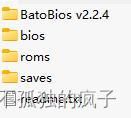
然后,在BATOCERA的主界面按F1,进入BATOCERA的文件管理器,看看这个界面熟悉吧。
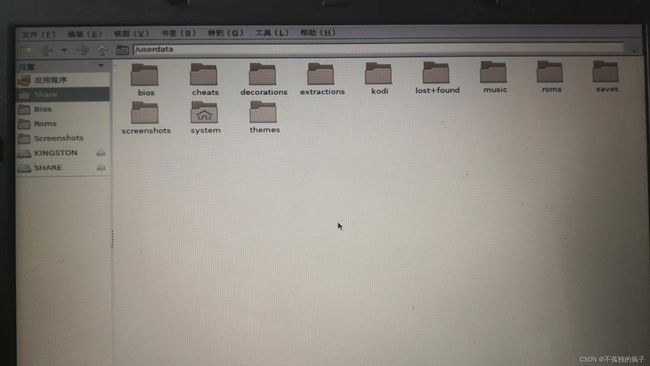
这时候,你的鼠标是可以使用的,我们可以很轻松的用鼠标操作把我们U盘内刚才解压的那四个文件夹复制粘贴到那个SHARE里边。OK,现在bios就安装完毕了,简单不?
bios安装完成了,接下来就是安装游戏了。首先我们要知道到我们的batocera版本支持那些模拟器,这里就又要进入BATOCERA的文件管理器,点开那个roms文件夹,到里边那些文件夹没?那些就是你所用的BATOCERA版本支持的模拟器,一个文件夹一种模拟器,我们只需要把这种模拟器的游戏rom文件复制到相应的模拟器文件夹内就可以了。
因为我经常在WINDOWS系统里用FBA shuffle模拟器玩游戏,所以我就先讲下这么从FBA shuffle模拟器里复制游戏rom文件到BATOCERA系统里,首先我们点开windows版FBA shuffle模拟器所在目录,找到目录内的ROMS文件夹,这个文件夹子内全部是游戏ROM,我们只要找到自己要玩的游戏ROM文件复制就可以了。
那里边这么多文件,你要这么找到那个是你要玩的游戏呢?首先启动FBA shuffle模拟器,点文件-载入游戏,选择你玩的游戏,在游戏列表下边那个ROM名称就是你要找的游戏ROM名称。

我们只要在FBA shuffle模拟器的ROMS文件夹里,找到刚才你看到的那个ROM名称为文件名的文件,复制到你的U盘,然后去BATOCERA主机进入BATOCERA的文件管理器把那个游戏ROM文件复制到roms文件夹里边的FBA文件夹下就可以了。拷贝完成后要重新启动下BATOCERA主机,重新启动后系统会加载BIOS和游戏。
同理,大家可以去网上搜索下载那些你想玩的游戏rom,放到相应的rom文件夹内就可以了。启动游戏,体验下?????咋的了,这画面和声音咋的一卡一卡的啊??什么鬼???靠了,难道是我的电脑配置还低?我想了下,应该是和设置有关系,按手柄上的start键打开系统菜单(按B键确认,按A键返回),找到游戏设置=》选高级设置=》找到你游戏有卡顿的模拟器名称,进入模拟器设置,把视频模式改成640x480,图像平滑处理关掉整数缩放也关掉,这样在进去游戏会流畅很多,但是有些模拟器的游戏声音还是会有延迟卡顿现象,但是游戏运行是不会卡顿了额。

折腾总结
Lakka和recalbox这俩款系统在我tc1100和神州天运F1600这俩老笔记本上没有一个版本可以使用的,刷好后全部是黑屏
Batocera系统各个版本不同,支持的硬件设备也不同,但是就我目前刷过的这些版本种,个人感觉对笔记本支持较好的版本是32位的5.25,64位的5.24这俩个版本,32位的5.25版本属于通用版本,但是我在神州那个本上用这个系统的时候,会感觉菜单移动有延迟,但是刷了64位的5.24版本就没这个问题,但是5.24这个版本偶尔会加载游戏死机,表现症状为硬盘灯在那狂闪,按什么键都没反应,必须强制关机(按关机键不松手)。
三种系统对老的笔记本支持并不是很好,有其是10年之前的那些老笔记本。后来我还又找了台08年的联想昭阳E40笔记本(t5450、2G内存、965显卡、30G固态)效果和神州的一样。基本上没啥变化。不过这些老物件,可以废物利用已经很好了,目前我家神州本子扔那给我家孩子当游戏机玩不错,因为电池还挺好用,偶尔带上可以出去室外玩,当台大点的移动游戏机了。